
愛車EにAndroidカーナビXtronsTB706を取り付けてみましたのでレポートしますシリーズ。第3回は基本操作とアプリインストールについて紹介します。
説明書について
以前の記事で説明書は薄ペッラでまったく役に立たないと書きましたが、それは取り付けについてのことで、操作についてはそれなりに説明してあります。
この記事を書くに当たり説明書を読み直すと、取り付けは「決して自身で行わず、専門家に依頼するように」と書いてありました…ごもっともでございます。ですので取り付け工事についてのマニュアルがついてないんですね。失礼しました。
ただ写真の通り説明はすべて英語です。でもそんなに難しいこと書いてませんので見ればわかると思いますが、書いていないことも多いので以下に詳しく説明します。
(補足)XtronsのウェブサイトからPDFで説明書がダウンロードできました。興味ある方は下記リンクからご覧ください。
基本操作を確認
OSはAndroid6が走っていますので、Androidに慣れている方はさほど違和感はないと思います。インターフェースは横画面に特化した独自UI(ユーザーインターフェース)です。
記憶が定かで無いのですが、一番最初はおそらく日本語ではなく、英語だと思うので、言語設定で日本語に変更しておきます。
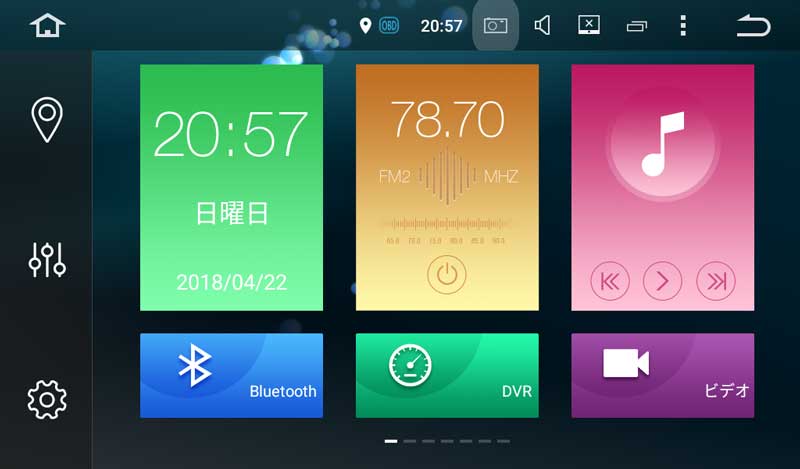
ホーム画面
メイン画面にでているのはウィジェットとアプリボタンです。左上は時計ウィジェット、中央上はラジオウィジェット、左は音楽プレーヤーのウィジェットです。 初期画面は一番左にあり、スワイプすると画面が移ります。
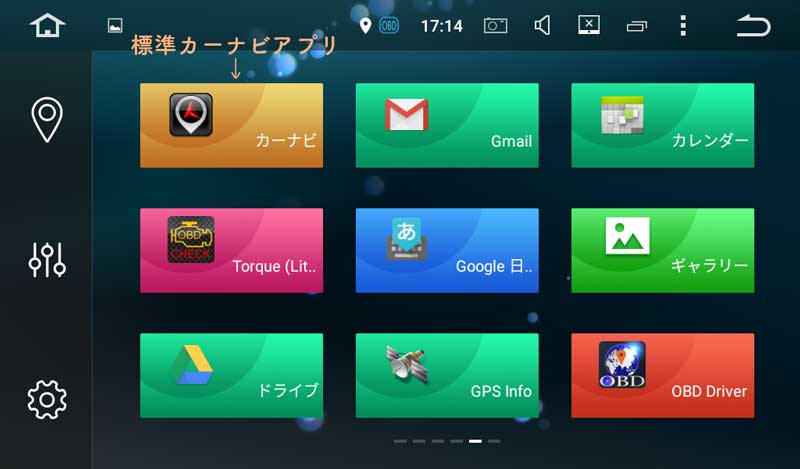
左上にあるのが標準カーナビアプリです。
ハードキー
本体正面のベゼル左側に下の写真の通り、ハードキー上から順に「MIC(マイク)穴」「電源ボタン」「戻るボタン」「音量大ボタン」「音量小ボタン」「RST(リセット)穴」「MicroSD(TF Card)スロット」がついています。

本体左側のハードキー。イルミONでバックライトが光ります。
ソフトと区別するためハードと書きましたが、ボタン類はいずれも静電式ボタンですので視認しないとわかりません(押し込み式ではないので手触りでわかりません)。
つまりドライブ中にボタンを探すのが大変で、チラ見すると事故につながりかねないので注意が必要です。おまけに世界仕様のため左ハンドル向けにボタンが左側についており、運転席から押すのに手が届きにくいです。
唯一の救いはバックライトがついていることで、静電式ボタンはイルミONで光ります。
国産ナビだと物理ボタンは必ずついていますし、右側にボタンがあります。とくに音量と戻るボタンはよく使うので困ります。運転中に頻繁に操作したい方はハンドルリモコンが必須です。

このように左ハンドル向けにデザインされています。
このように不満点が多いものの、液晶面とベゼルがフラットなので液晶タッチパネルの端を操作するときに引っかかりがなく操作しやすいという意見もあります。PUMPKINのように押し込み式ボタンがついているものはベゼルが少し浮いていて、端で指が浮いてしまい操作しにくいそうです。
マイク
最上部についているMIC(マイク)穴でいちおう音は拾ってくれているようです。したがって音声入力ができます。ただし普通のクルマであれば車内はそれなりの騒音がありますし、運転席からマイクまで距離があること、マイク穴が小さいことなどから認識率はやや低めで、スマホのようにサクサクと認識はしてくれません。
ただ背面にマイク用端子があり、外付けマイクをつけることができるようで(未確認)、ひょっとしなくても認識度が向上するのかもしれません。
電源ボタンとリセットボタン
電源ボタンはスマホと同様、押してもスリープするだけでシステムは動いています。もう一度押すと復帰します。ただスマホと違って途中にロック画面は表示されません。
なおスマホの場合は電源ボタンを長押しすると再起動しますが、本製品は長押ししても何も作動しません。かわりにRST穴の奥にあるボタン(リセットボタン)を細い棒で長押しすると再起動(リブート)します。
ソフトキー
液晶画面上に表示されているボタンです。上部の帯は左右で分かれていて、左端は①ホームボタン。その隣は②通知領域です。下側にフリックすると通知内容の詳細が現れます。中央の③はGPSとWi-Fiの状態を示しています。④は音量、⑤は画面明るさ、⑥はマルチタスクボタン、⑦はメニューボタンです。最後に⑧戻るボタンがあります。なおマルチタスクボタンはホーム画面しかありません。
左端には上から順に、⑨ナビアプリ、⑩イコライザー、⑪設定ボタンです。これら左端のボタンは位置や種類の変更できません。ただしナビアプリの割当は設定から変更できます。 下部には⑫ホーム画面の位置が示されています。
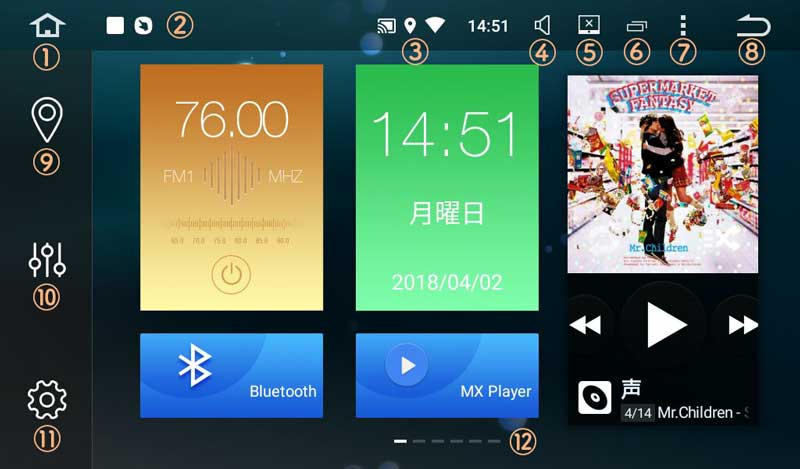
各ボタン番号と上記の説明が対応しています。ちなみにミュージックウィジェットはPowerAmpに変更しています。
壁紙とウィジェット
画面を長押しするとウィジェット選択画面になるのはスマホのAndroidと同じです。ドラッグで位置を変更でき、お好みのレイアウトにすることができます。
 画面長押しで壁紙とウィジェット設定画面へ
画面長押しで壁紙とウィジェット設定画面へ
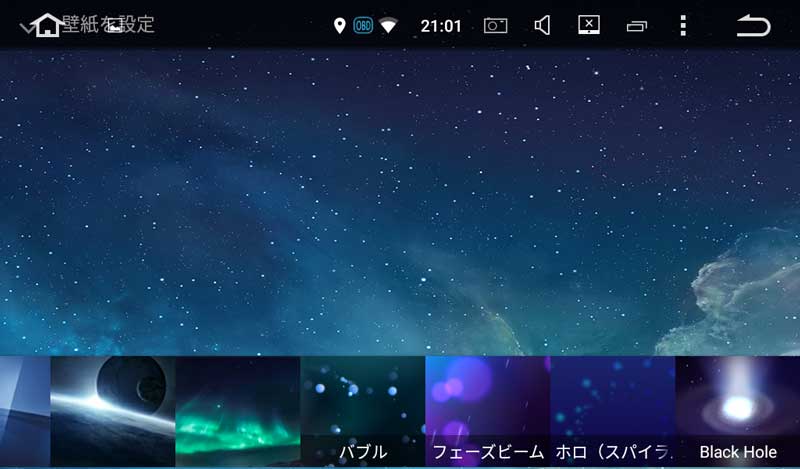
壁紙選択画面。名前がついているバブルやフェーズビームはアニメーションで動く壁紙です。
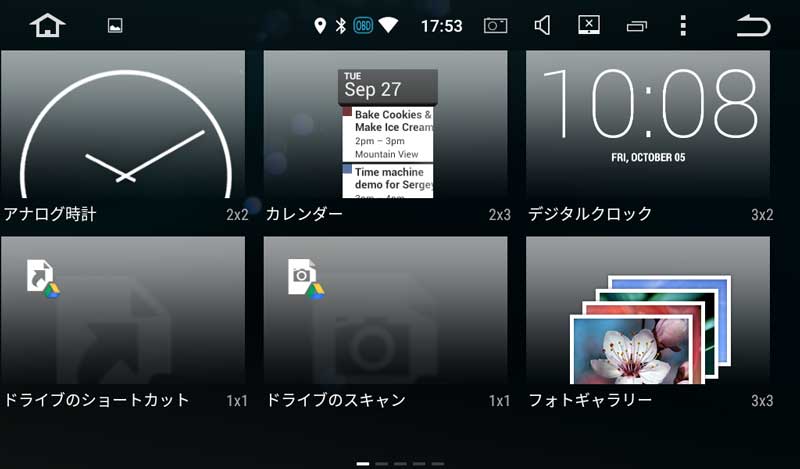
ウィジェット選択画面。標準ウィジェットの他にもウィジェットを持つアプリをインストールするとそれらも使えるようになります。
マルチタスクボタン
マルチタスクボタンはホーム画面のときだけ選択できます。スマホと同じく現在展開しているアプリを選択できます。下の✗ボタンを押すとすべてのアプリを消すことができるのもスマホと同じ。
なお展開しているアプリはクルマの電源をOFF(スリープではない)にすると自動的に全部キルされてしまいます。待機時の電力消費を抑えるためでしょうか?ですので、そんなに多くのアプリを展開しない限りアプリを消すことに神経質になる必要はありません。
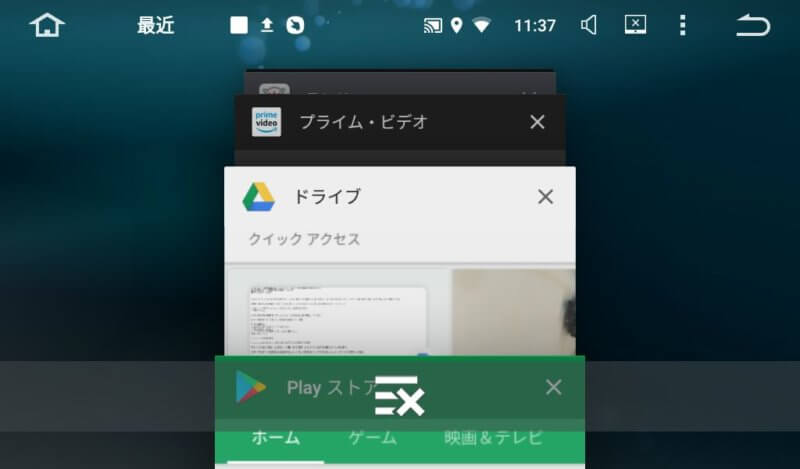
マルチタスクボタンを押した状態。
設定画面を確認
設定項目
各種設定項目を触りだけ紹介します。第1階層には「無線とネットワーク」「端末」「ユーザー設定」「システム」「カー」の項目があります。最後の「カー」の項目はカーナビ独自の項目ですが、あとはAndroidとほぼ同じです。設定の詳しい中身は長くなるので別記事で紹介します。
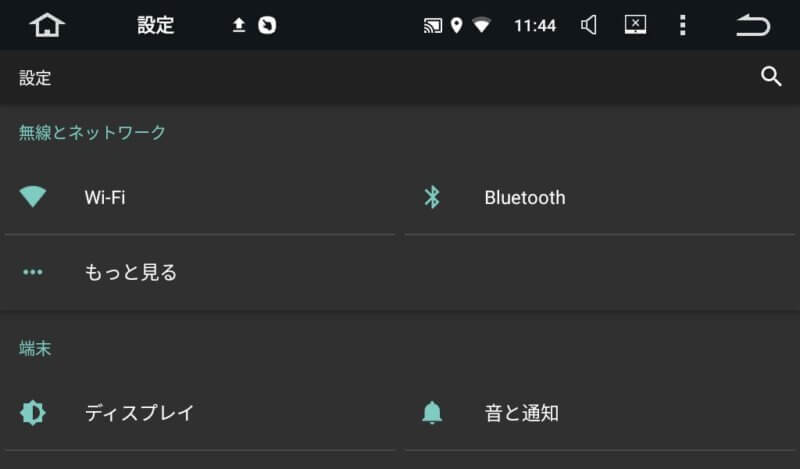
無線とネットワーク設定
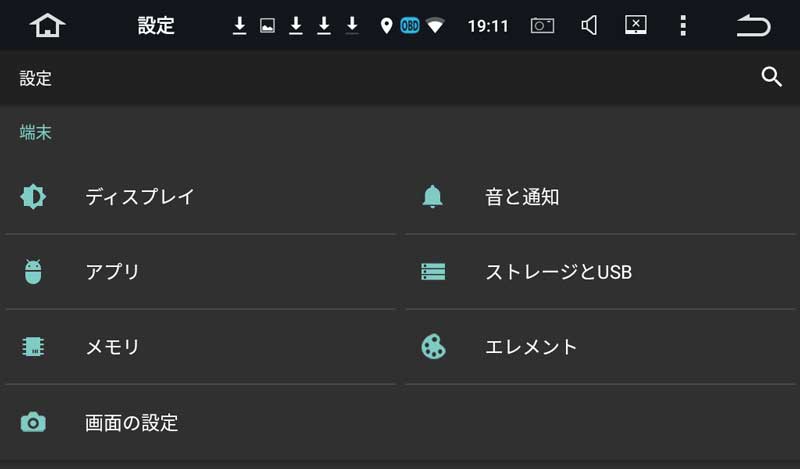
端末設定
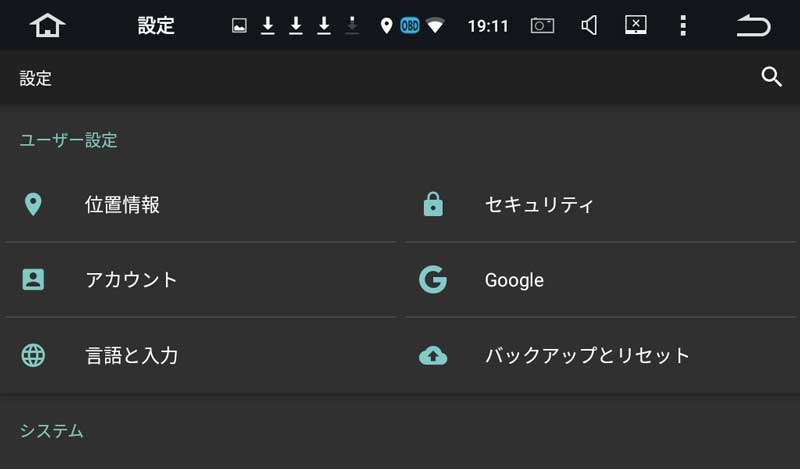
ユーザー設定
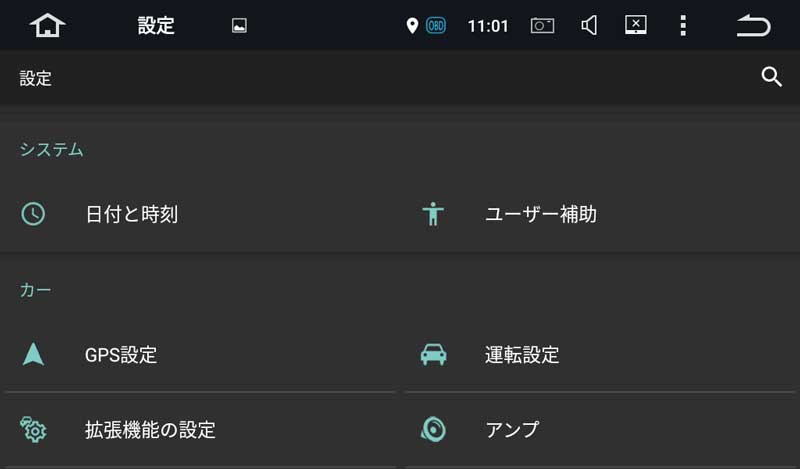
システム設定
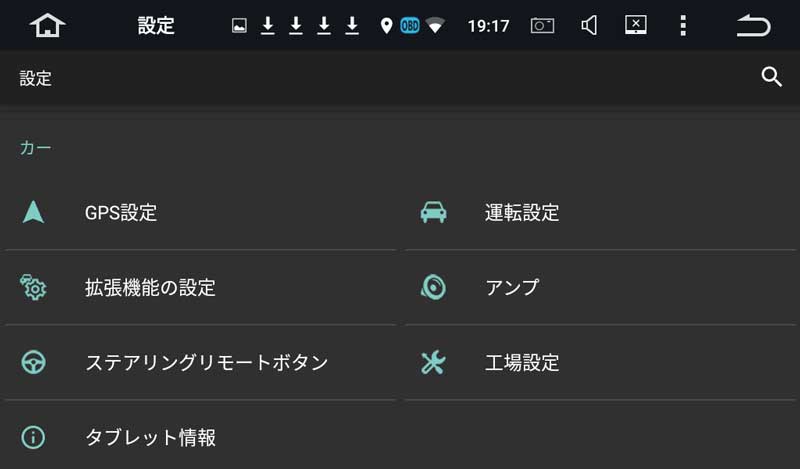
カー設定
工場設定
カーの項目の中に工場設定があります。基本的にいじらなくてOKなのですが、設定したい場合はパスワード「126」を入力すると設定画面に入ることができます。設定項目は別途紹介します。
アプリのインストールについて
Google Playからインストール
Google Playがインストールされていますので(いたと思う…記憶があいまいですみません)、Googleアカウントを設定すればふつうにアプリをインストールすることができます。特にインストールの制限はないようです。
最初の設定でひとつ注意したいのが、普段使っているGoogleアカウントを設定するとGmailなどのソフトにも適用されて、同乗者にメールを見られてしまうリスクがあることです。私は別アカウントをファミリー・グループで共有して使っています。そうすることで有料アプリを共有して使うことができます。
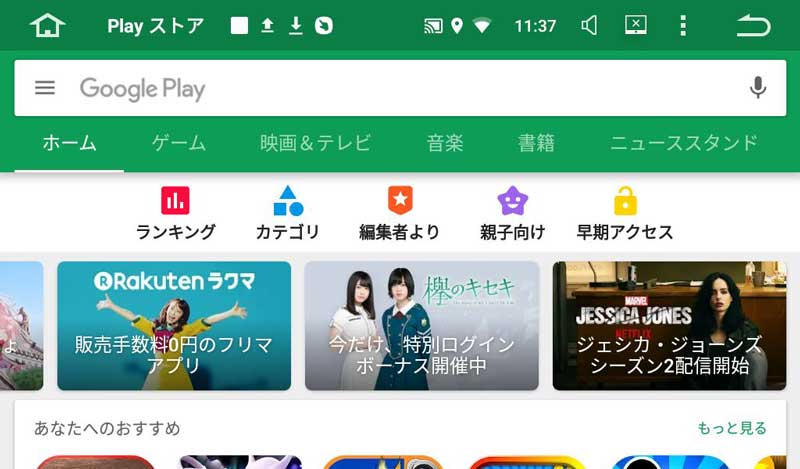
Google Playの画面
専用アプリでインストール
SDカードでapkファイルを持ってくればSDカードからアプリをインストールすることもできます。Wi-Fiが接続できない環境で大容量アプリをインストールするならこの方法もありですね。プリインで「アプリのインストール」というアプリがあるのでそれを使います。なおプリインのアプリを間違えて消してしまったときもこのアプリで再インストールできます。
ちなみに私はTorqueというOBDII用のアプリを当初必要ないと思って消してしまったのですが、あとでOBDIIアダプター買ったときにこのアプリが有料だったと気づきました。親切に最初からおまけで付いていたんですね。内蔵メモリにapkデータが残っていましたのでそちらを再インストールしたのが下記の画像です。
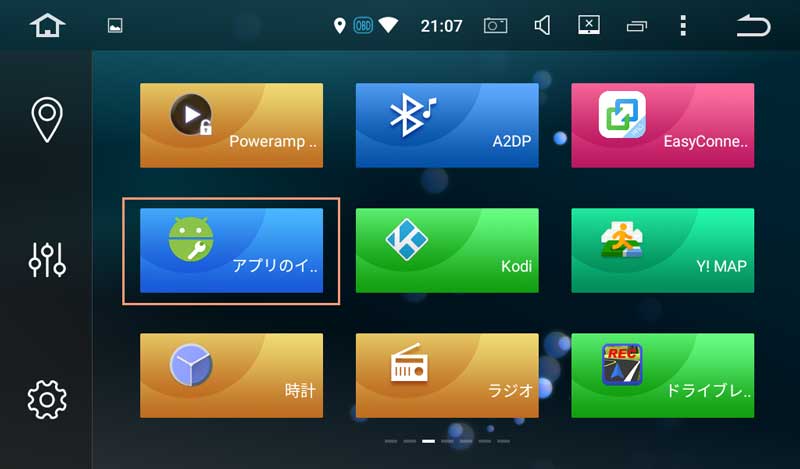
四角で囲ったアプリを使います。
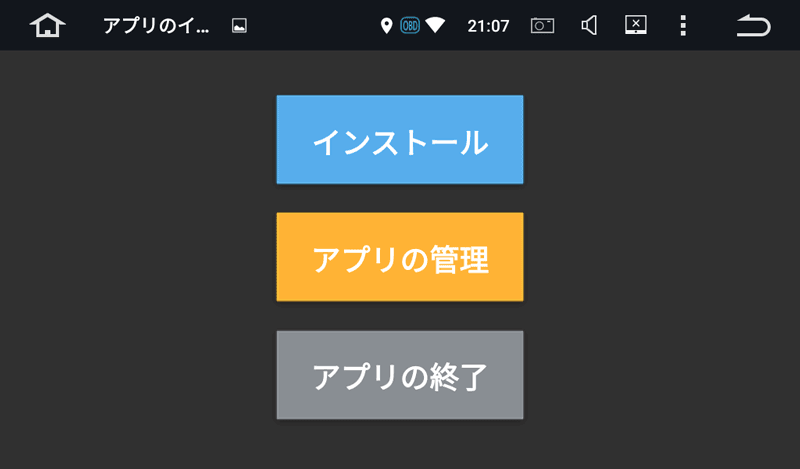
選択画面。apkファイルがあればインストールを押します。アプリの管理画面を押すとインストール済みアプリの管理画面に移ります(これは設定画面からもいけます)。
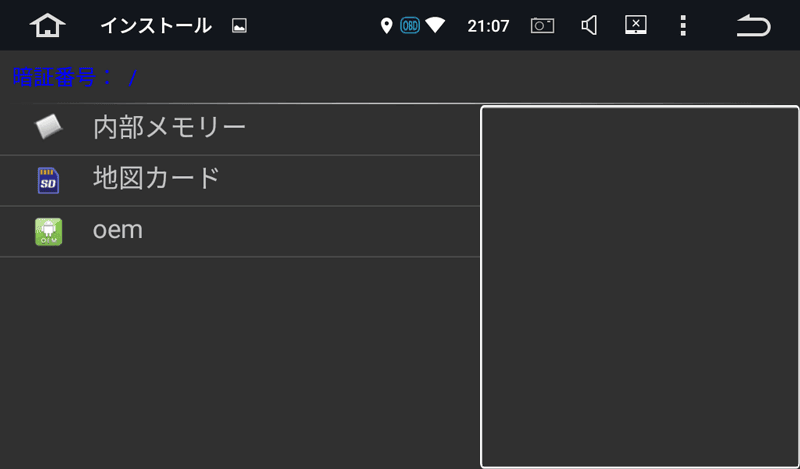
インストール画面。「地図カード」とあるのはSDカードスロットのことです。
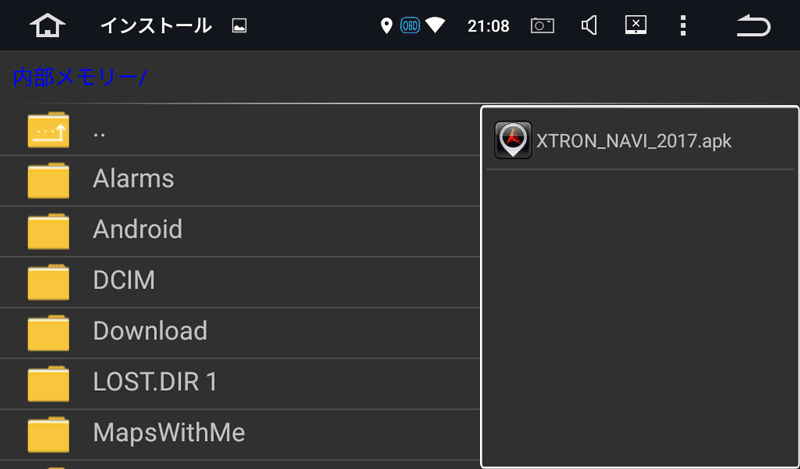
内部メモリーを選択すると左側にapkファイルを検索して表示してくれます。XTRON_NAVIはプリインのナビアプリです。
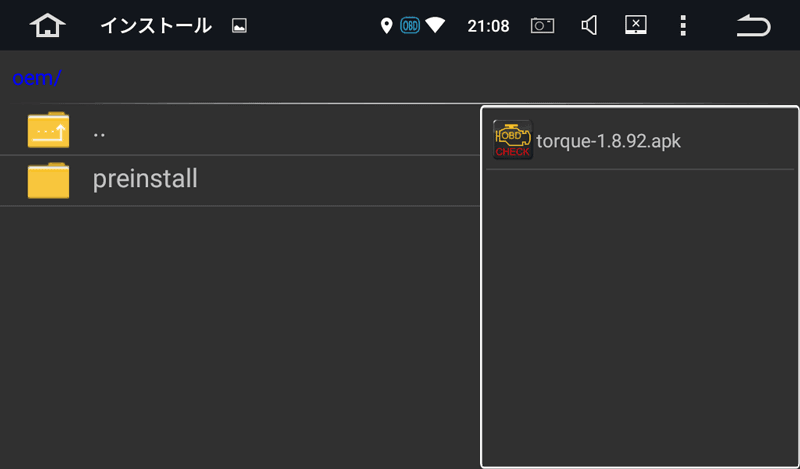
torqueはomeフォルダの中にありました。選択するとインストールが始まります。
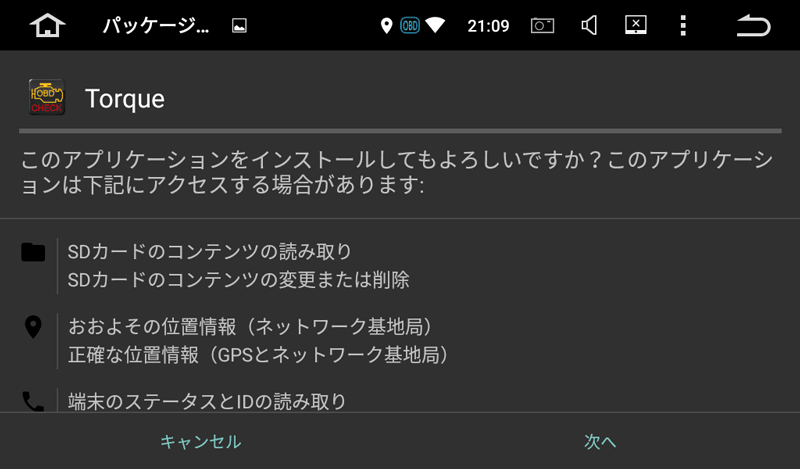
アクセス権の注意が表示されます。次へボタンを押す。

インストールが始まります。このあたりはスマホと同じですね。開くを押すとアプリが開きます。
IME(日本語入力)
初期設定だと英語しか入力できないのでIMEをインストールしなくてはなりません。定番のGoogle日本語IMEは普通に動いてくれてます。ただタッチの感度がスマホに比べてやや悪いので、慣れるまではフリック入力を失敗することがよくあります。
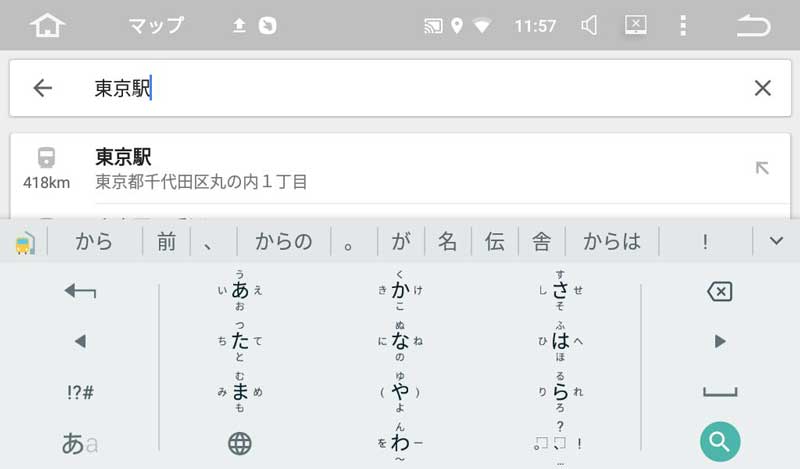
GoogleIME使用中画面。横長のためIMEの入力画面が液晶画面のほとんどを占めてしまいます。
ランチャーアプリとファイルマネージャー
ランチャーアプリ
さて以上はプリインの独自UI(Launcher3)で操作方法を見てきましたが、ランチャーアプリを入れることで好みのUIに変更することができます。以下動作確認の報告です。
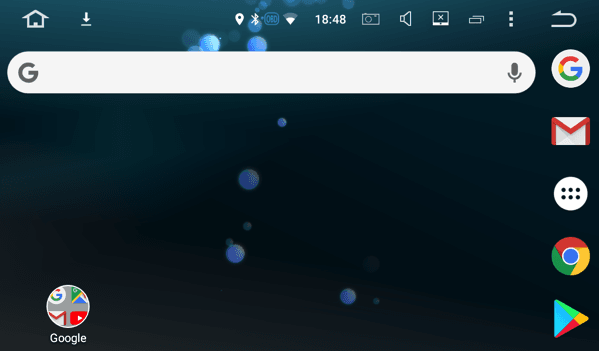
有名ランチャーのNova Launcher。動作しますが横画面なのでこんな感じです。少し使いにくいかも。慣れている方はこれでもいいかもしれませんね。
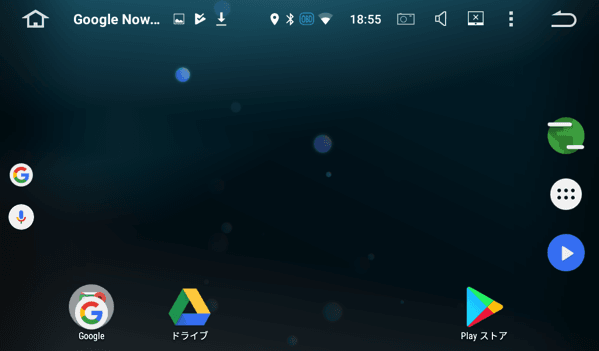
GoogleNowランチャー。Novaとそんなにかわらないですね。動作します。
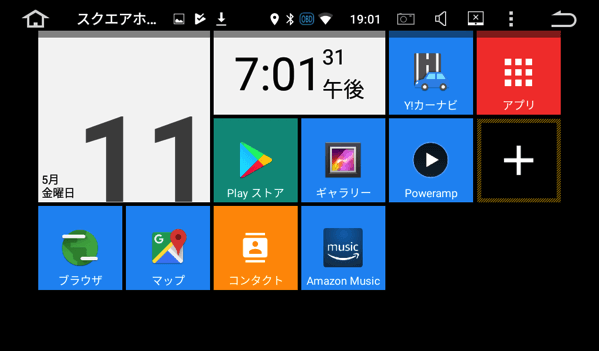
スクエアボタンが独特なスクエアホーム2。意外とカーナビに向いているかもしれません。ただ一部機能は有料になるので注意。
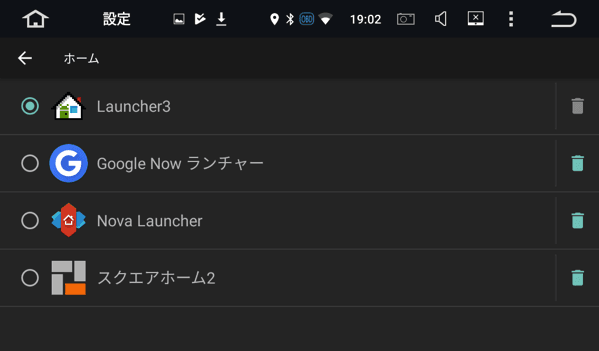
ランチャーは「ホーム」設定で変更できます。標準のランチャーはLauncher3と呼ばれているようですね。
ファイルマネージャー
プリインで入っているファイルマネージャーアプリは下記の画像のようなものです。ちょっと使いづらいですね。私はファイルマネージャー+というアプリを入れて使っています。
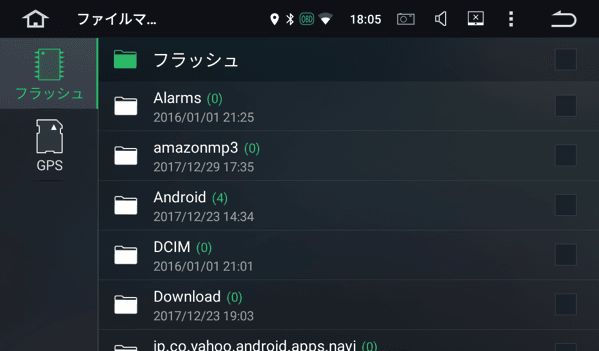
標準のファイルマネージャーアプリ画面。GPSとあるのはSDカードのこと
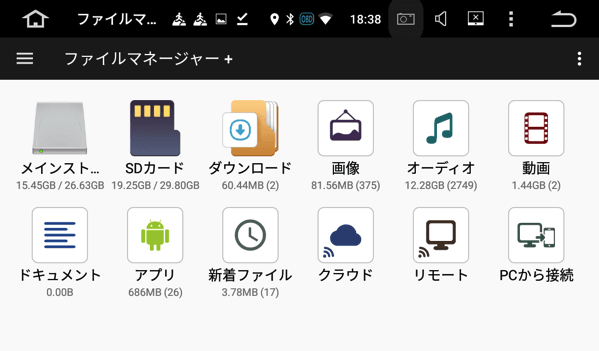
Google Playからインストールした「ファイルマネージャー+」。かなり見やすいですね。ZIPファイルも扱うことができます。
ウェブブラウザ
あまり使うことはありませんが、Androidなのでウェブブラウズもできます。標準で「ブラウザ」アプリが入っており、ちょっとした閲覧はこれで十分です。いちおうGoogle Chromeもインストールしてきちんと動作することも確認しました。
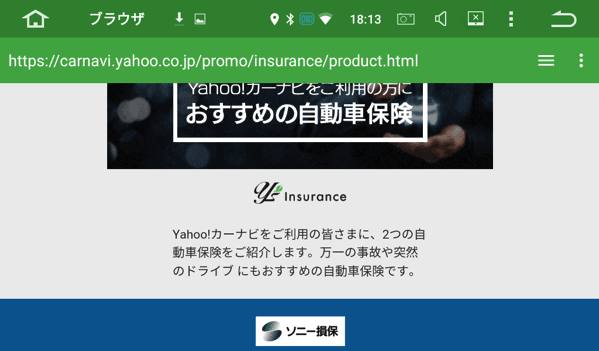
標準のブラウザアプリ画面
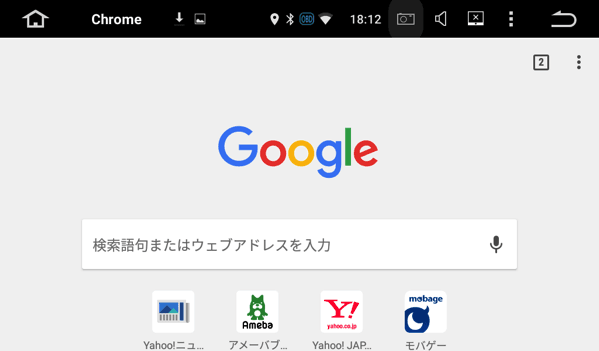
Google Chromeも問題なく動作します。
カスタムROM
最後にカスタムROMにも触れておきます。カスタムROMとはオリジナルをディベロッパーがカスタマイズしたた非純正OSです。オリジナルで問題のある箇所や使いにくい箇所が改善されていたりしますが、非純正のため動作保証はありません。
本機種にもカスタムROMがあり、導入されてうまくいっている例がある一方で、動作が不安定になったという報告もちらほら。
私もそのうちチャレンジしてみたく思いますが、現状でそこまで不満もないのでまだリスクを犯してません。
興味ある方は下記のGT-FOURさんの記事をご参照ください。
まとめ
以上、基本的な使い方を紹介してみました。Androidになれていればさほど違和感を感じないかと。逆に国産ナビの操作方法に慣れていると違和感たっぷりかもしれないですね…。アプリはAndroidの豊富な種類から選べるので無限の可能性を秘めていてワクワクしますね。
あわせて読みたい↓↓↓
Share this post